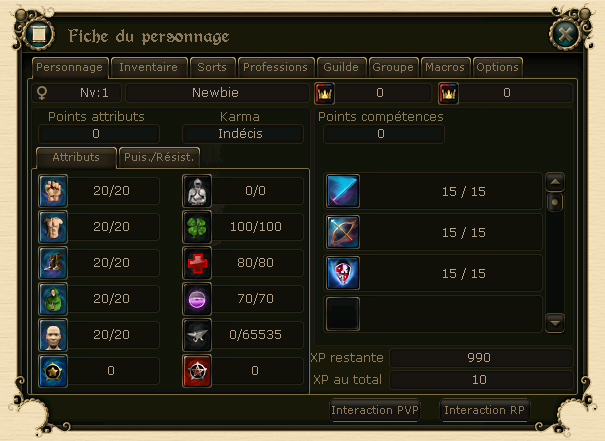Sommaire
Lors de la création de votre personnage, vous apparaissez sur un bateau près du Capitaine Agnès. Sur cette île, vous suivrez un tutoriel conçu comme une mini quête telle que vous pourrez les découvrir sur T4C. Ce tuto’ vous permettra d’appréhender le système de jeu de T4C et de prendre connaissance de l’univers spécifique à T4C Neerya.
Cependant, nous vous présentons ici l’interface de jeu dans sa version 1.72 pour une prise en main complète dès votre arrivée !
Premier écran de jeu

Cinq grands « blocs » sont visibles à votre première connexion :
- 1 – la barre des sorts,
- 2 & 3 – votre personnage,
- 4 – la mini carte,
- 5 – la fenêtre de tchat,
- 8 – la barre de macros.
Vous pouvez modifier l’emplacement de chacun, faire disparaître et réapparaître la mini carte ainsi que les blocs de tchat et macros en appuyant sur la touche clavier Echap. Cliquez sur l’icône « punaise », pour épingler (rendre inamovible) ou désépingler la barre de sort ou la fenêtre de tchat à un endroit.
Bouton communication
Accessible par la combinaison de touches CTRL + l.
 « Liste des canaux »
« Liste des canaux »
Main | Roleplay | Vente
Canaux de communication (CC) par défaut sur lesquels vous pouvez parler. En décochant la case attenante, vous ne recevrez plus les conversations tenues sur le canal correspondant.
« Ajout CC » | « Supp. CC » | « Injoignable »
Fonctions permettant l’ajout et le retrait de CC. En cliquant sur le bouton « Injoignable », tous les messages privés qui vous sont adressés seront refusés et nous vous parviendront plus (le même bouton se transforme alors en « Joignable » pour réactiver votre messagerie privée).
Liste des connectés
Nom du joueur | Titre | Guilde
- Nom du joueur : liste des noms de personnages connectés. A cet instant, il y a 46 joueurs connectés.
- Titre : donné par les animateurs du jeu. Il peut être rôleplay ou non ils seront alors entre [ ].
- Guilde : Nom de la guilde à laquelle appartient le joueur.
- En cochant une case en bout de ligne, vous ne recevrez plus les messages envoyés par le joueur correspondant (cc, local, messages privés ; voir la section Options d’envoi).
N.B. Le nom des personnages joueurs est en blanc. Les lignes grisées correspondent à ceux qui ont coupé leur CC pour ne pas être dérangés. Les administrateurs du jeu apparaissent en rouge. Les animateurs apparaissent en vert.
« Requête GM »
Envoyez une requête aux GM si vous rencontrez un problème en jeu. Un GM vous recontactera dès que possible ; il vous faudra être connecté en même temps que lui, sinon patienter. Consultez les possibilités de Contact pour savoir dans quel cadre utiliser ce bouton et obtenir une réponse plus efficace.
Options d’envoi
Nous avons trois icônes différents (cliquez dessus pour les faire défiler) :
![]() Parler en local.
Parler en local.
Ce que vous dîtes apparaît au-dessus de votre personnage et les personnes situées aux alentours peuvent lire vos messages.
![]() Envoyer un message privé (appelé chuchotement ou whisp).
Envoyer un message privé (appelé chuchotement ou whisp).
Dans la première case, entrez le nom du joueur destinataire des messages ou sélectionnez le au préalable dans la liste des connectés.
![]() Parler sur un canal.
Parler sur un canal.
Dans la première case, sélectionnez le canal souhaité grâce à la flèche à côté.
Toutefois, cela peut se simplifier en restant sur l’icône flèche et en utilisant la syntaxe suivante :
-
” : ” pour parler sur le canal principal, le cc Main,
-
” ; ” pour parler un canal sélectionné au préalable dans la liste des canaux (fenêtre CTRL + l),
-
” .nomducanal ” pour discuter sur le canal mentionné (les premières lettres suffisent),
-
” /nomdupersonnage ” pour discuter en privé avec le personnage mentionné (les premières lettres suffisent).
Bouton navigation
![]() En cliquant sur cet icône, la fenêtre ci-dessous apparaît. Elle présente plusieurs onglets (Personnage, Inventaire…), chacun étant directement accessible par une combinaison de touches spécifique.
En cliquant sur cet icône, la fenêtre ci-dessous apparaît. Elle présente plusieurs onglets (Personnage, Inventaire…), chacun étant directement accessible par une combinaison de touches spécifique.
« Personnage »
Accessible par la combinaison de touches CTRL + s.
Il s’agit de votre feuille de personnage :
- Niveau de votre personnage
- Nom de votre personnage
- (Icônes représentant une couronne correspondent à un système d’interaction – boutons « Interaction PVP » et « Interaction RP » en bas – qui n’est pas utilisé sur T4C Neerya.)
-
« Points attributs« , appelés aussi points de statistiques. Vous en gagnerez 5 par niveau dont le cumul s’affiche dans cet encadré, à placer dans l’un de vos attributs représentes en-dessous dans l’onglet « Attributs », à gauche.
- « Karma« , selon vos choix durant les quêtes votre karma changera.
-
« Points compétences« . Vous en obtiendrez 15 par niveau dont le cumul s’affiche dans cet encadré. Ils sont nécessaire à l’apprentissage des sorts et des compétences.
Onglet « Attributs »
- A gauche, vous trouverez vos statistiques : force, endurance, dextérité, intelligence et sagesse. Pour en savoir plus, rendez-vous sur la page L’évolution des personnages.
- A droite, vous trouverez : classe d’armure (CA), chance, points de vie (PV), points de mana (PM), encombrement (=(500 * force) / (100 + force)), points de crime (non utilisé sur T4C Neerya).
N.B. Sur T4C Neerya, un système de régularisation existe, qui fait que si vous montez plus tardivement une caractéristique avec un palier, c’est comme si vous l’aviez monté dès le premier niveau de votre personnage. Ainsi, il est inutile mettre tous vos points d’attributs uniquement en endurance au début pour maximiser vos points de vie par exemple. Les placer plus tard reviendra au même, dans la limite des 150 premiers niveaux.
Onglet « Puis./Résist. »
Gauche = puissance. Droite = résistance.
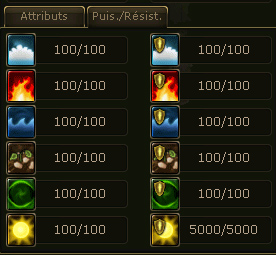
Air
Air
Feu
Eau
Terre
Nécromancie
Lumière
Compétences
Listées sous l’encadré « Points compétences » :
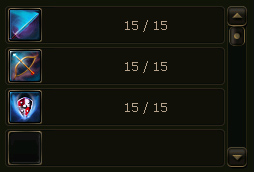
Attaque
Archerie
Esquive
Seront listées ensuite les compétences spécialisées apprises.
« Inventaire »
Accessible par la combinaison de touche CTRL + i.
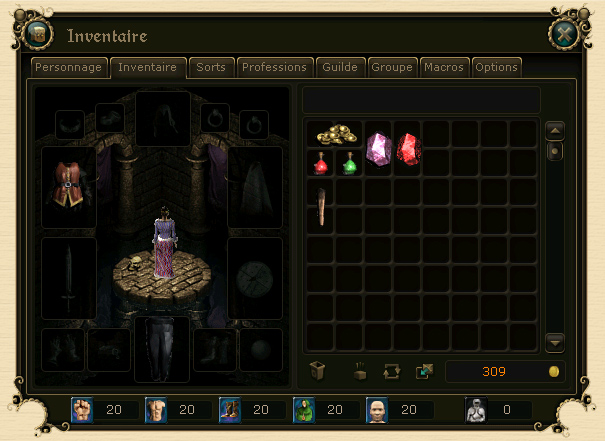
- A gauche, on retrouve l’équipement que vous portez actuellement : il suffit de faire glisser un objet de l’inventaire vers la case d’équipement concernée.
- A droite, l’inventaire. Ici sont stockés les objets récupérés ainsi que vos pièces d’or dont le compte est inscrit en bas à droite. L’inventaire est visuellement illimité, mais la plupart des objets a un poids qui vous encombreront (voir « encombrement » dans l’onglet « Attributs »).
N.B. Pensez à déposer vos objets précieuses dans votre coffre personnel ou votre coffre de guilde si vous en avez une. A noter que vous pouvez vous procurer une clef d’accès aux nexus dimensionnels via la boutique du portail t4c.com (sélectionnez bien le serveur T4C Neerya avant votre achat) et/ou en échange de théos d’or en jeu. Les nexus dimensionnels, disposés sur toutes les cartes du jeu, vous conduisent sur une île sans plus de risque pour votre personnage et où se trouve votre coffre personnel.
![]() De gauche à droite :
De gauche à droite :
-
La poubelle permet de supprimer un objet, il sera détruit définitivement si vous le faites glisser dessus.
-
Le deuxième bouton sert à déposer l’objet sur le sol.
-
Le troisième bouton ouvre une fenêtre d’échange à proposer à un autre joueur, que vous devez cibler.
-
Le quatrième bouton, le plus complexe, nous servira à créer des raccourcis ou macros (glisser un objet dessus). Il nous faudra ensuite rejoindre la page macro dans le menu de navigation en haut de notre page ou en tapant CTRL + m.
En bas, on retrouve à nouveau vos statistiques et votre classe d’armure.
N.B. Au début, vous possédez La dague du débutant qui lance parfois un sort nommé Dard de feu lorsqu’elle touche (le sort n’est pas influencé par la puissance feu du porteur ou la résistance feu de la victime). Ce qui permet au final de se passer d’un paquet d’armes de départ.
« Sorts »
Accessibles par la combinaison de touches CTRL + p.
Ils sont classés par école de magie et de puissance : Feu, Eau, Air, Terre, Lumière, Nécromancie, Arcane.
Lorsque vous double-cliquez sur l’un des sorts que vous aurez acheté via un PNJ (Personnage Non Joueur), il sera prêt à être lancé (icône d’une main magique qui bouge). Rassurez vous, vous n’aurez pas devoir ouvrir à chaque fois votre libre de sort pour sélectionner votre sort, vous pourrez les mettre en macro (barre de macro ou raccourci-clavier) en cliquant sur le « + » à côté du sort.
« Professions »
Cet onglet n’est pas exploité sur notre serveur.
« Guilde »
Accessible par la combinaison de touches CTRL + d.
Vous êtes invité à rejoindre une guilde et avez répondu oui. Vous pourrez voir tous les membres de votre guilde via cet onglet ainsi que leur rang. Il existe différente permissions possibles pour les membres, comme « Peut recruter », « Peut prendre dans le coffre guilde »…
N.B. Pour créer une guilde, il faut être 3 joueurs distincts, non 3 personnages différents du même joueur. Les 3 joueurs devront avoir un personnage de niveau 25 minimum. Choisissez le fondateur de la guilde et son nom puis contactez un GM directement en jeu. Attention les 3 personnages devront être présents ensemble lors de la création de la guilde.
« Groupe »
Accessible par la combinaison de touches CTRL + g.
Pour combattre certains monstres ou partir à l’aventure dans certaines zones, il vous faudra rejoindre d’autres personnages. Afin de faciliter le combat, vous pouvez former un grouper. Cliquez sur « Inviter » et sélectionnez le personnage qui est à coté de vous (qui doit être visible sur votre écran de jeu). Le nom du joueur ainsi que sa vie et son niveau s’afficheront dans cette fenêtre. En la fermant, vous pourrez voir la barre de vie de chaque membre de votre groupe sur le coté de votre écran.
« Macros »
Accessibles par la combinaison de touches CTRL + m.

- Dans l’encadré de gauche, on retrouve les objets et sorts que nous avons demandés à « macroter ».
- Dans l’encadré de droite, la touche qu’on assignera à ce sort ou cet objet. Pour Ajouter, Modifier ou Supprimer un raccourci, double cliquez dessus.
- La barre du bas qui ressemble à celle dans notre interface de base. Pour utiliser notre barre de macro, il faut faire un clic gauche sur l’objet de notre choix et faire un clic droit dans la case de la barre macro de notre choix. Un clic droit place le raccourci si l’emplacement est vide. Un clic droit sur un raccourci occupé le supprime.
« Options »
Accessible par la combinaison de touches CTRL + o.
C’est ici que vous allez pouvoir régler toutes les options du jeu. A vous de lire pour cocher vos préférences.
Si vous avez tendance à « ramer », vous pouvez décocher la case Jouer en 32 Fps. Mais cela va baiser le confort de jeu.
Autres raccourcis clavier
Définis par défaut :
-
CTRL + c : Entrée en mode Combat, aussi appelé PVP ON (permet également d’attaquer certains monstres qui sinon ne proposent qu’une bulle de dialogue),
-
CTRL + n : Affichage du nom de tous les objets, PNJ et PJ visibles sur votre écran de jeu,
-
CTRL + h : Capture de l’écran de jeu,
-
CTRL + w : Accès aux cartes des trois premières îles,
-
TAB : Mini carte de la zone autour de vous (n’est visible que la partie que vous avez explorée),
-
CTRL + t : Fenêtre d’échange d’objets.